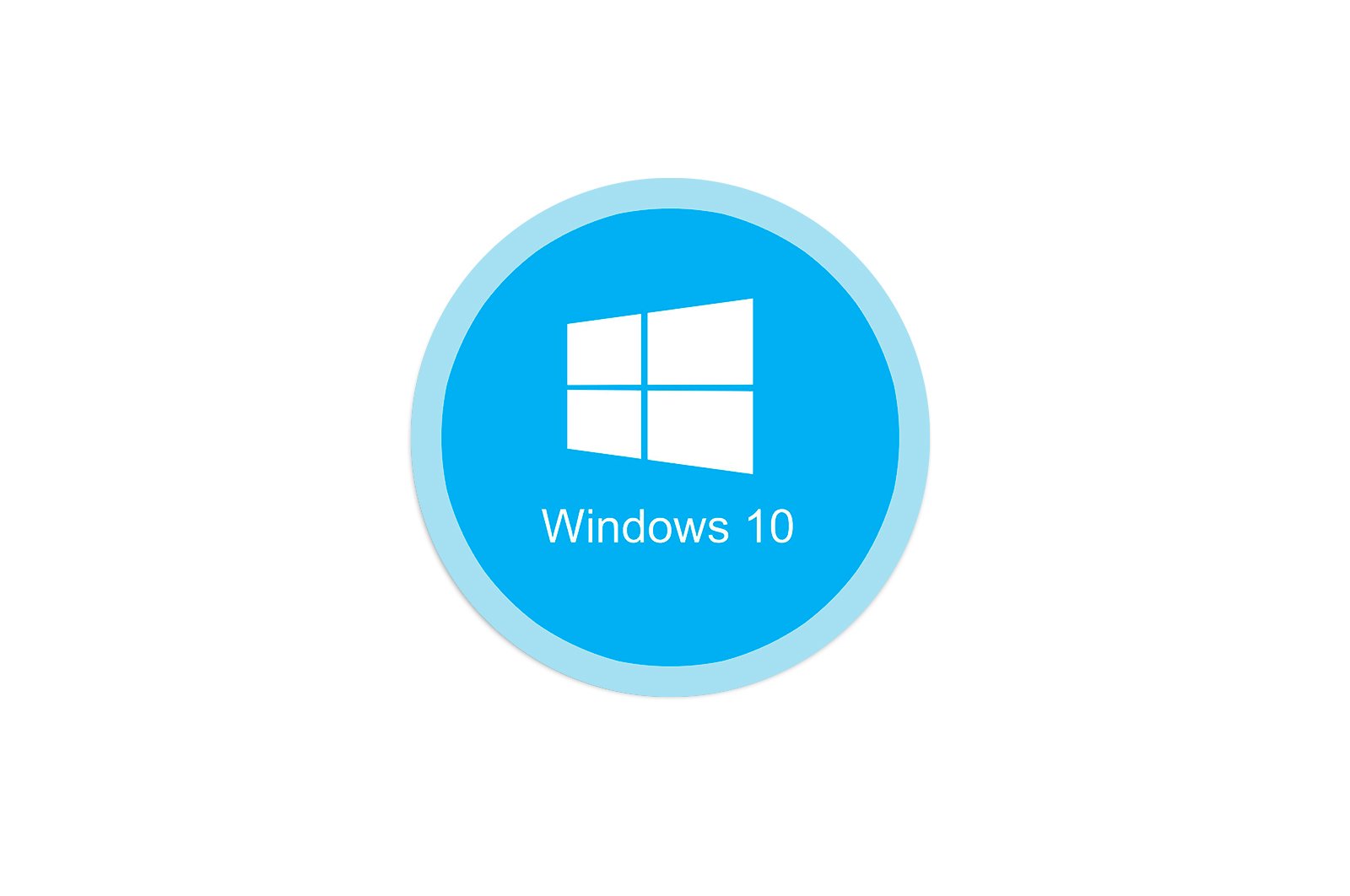
Windows 10 -da yangilanishlarni yuklab olish muammosini hal qilish haqida malumot
Yangilanishlarni yuklab olish muammosi foydalanuvchilari orasida juda keng tarqalgan Windows 10 operatsion tizimi. Uning paydo bo’lishining sabablari har xil bo’lishi mumkin, ammo bu odatda ishlamay qolishi tufayli yuzaga keladi «Yangilanish markazi» .
Windows 10 -da yangilanishlarni yuklab olish
Yangilanishlarsiz yuklanishi mumkin «Yangilanish markazi» masalan, rasmiy veb-saytdan yoki uchinchi tomon yordam dasturidan foydalanish. Ammo birinchi navbatda, siz standart vositalar yordamida muammoni hal qilishga harakat qilishingiz kerak.
1 -usul: muammolarni bartaraf etish vositasi
Ehtimol, tizimning maxsus yordam dasturi yordamida tuzatiladigan kichik xato bor edi. Muammolar odatda skanerdan so’ng avtomatik tarzda hal qilinadi. Oxirida sizga batafsil hisobot taqdim etiladi.
-
- Kuting ni bosdi kalit Win + X va borish «Boshqaruv paneli» .
- Ko’rinishni katta piktogramma qilib o’zgartiring va toping Muammoni bartaraf etish .
- In «Tizim va xavfsizlik» bo’limi, ustiga bosing «… bilan muammolarni bartaraf etish» .
- Yangi oyna paydo bo’ladi. Ustiga bosing «Keyingi» .
- Yordamchi dastur xatolarni qidirishni boshlaydi.
- Administrator huquqlari bilan qidiruvni qabul qiling.
- Skanerdan so’ng tuzatishlarni qo’llang.
- Oxirida sizga tashxislar haqida batafsil hisobot taqdim etiladi.
- Agar yordamchi dastur hech narsa topmasa, siz tegishli xabarni ko’rasiz.
Bu vosita har doim ham samarali emas, ayniqsa jiddiy muammolar uchun. Agar yordamchi dastur hech narsa topa olmasa, lekin yangilanishlar hali ham yuklanmasa, keyingi usulga o’ting.
2 -usul: yangilanish keshini tozalash
Windows 10 uchun noto’g’ri yoki noto’g’ri o’rnatilgan yangilanish komponentlari tufayli xatolik yuz berishi mumkin. «Buyruqlar satri» .
-
-
- Internet aloqangizni uzing. Buning uchun tepsini oching va Internetga kirish belgisini qidiring.
- Endi Wi-Fi yoki boshqa ulanishni o’chiring.
- Kuting ni bosdi kalit Win + X va oching «Buyruqning satri (administrator)» .
- Xizmatni to’xtating Windows yangilanishi . Buning uchun kiriting
net stop wuauservva tugmachani bosing kiriting . Agar siz xizmatni to’xtatib bo’lmagani haqida xabar olsangiz, qurilmani qayta ishga tushiring va qaytadan urinib ko’ring. - Endi buyruq yordamida fonni uzatish xizmatini o’chiring
net stop bits - Shunday qilib, yo’lni kuzatib boring
C:WindowsSoftwareDistributionva barcha fayllarni o’chirib tashlang. Siz ushlab turishingiz mumkin Ctrl + A tugmachalari va keyin hamma narsani kalit bilan o’chirib tashlang Yo’q qilish . - Endi biz yana o’chirilgan xizmatlarni buyruqlar bilan boshlaymiz
net start bits
net start wuauserv - Internetni yoqing va yangilanishlarni yuklab olishga harakat qiling.
-
Agar xato sababi kesh fayllarida bo’lsa, bu usul yordam berishi kerak. Bunday manipulyatsiyalardan so’ng, kompyuter uzoq vaqt o’chirilishi yoki qayta ishga tushirilishi mumkin.
3 -qadam: Windows Update MiniTool
Agar biron bir usul yordam bermasa, siz boshqa vositalardan foydalanishingiz kerak. Windows Update MiniTool yangilanishlarni tekshirishi, yuklab olishi, o’rnatishi va boshqalarni amalga oshirishi mumkin.
Windows Update MiniTool yordam dasturini yuklab oling
-
-
- Yordamchi dasturni yuklab oling.
- Endi faylni o’ng tugmasini bosing. Iltimos tanlang «Hammasini olib tashlang …» .
- Yangi oynada bosing «Tekshirib ko’rmoq» .
- Ochilmagan papkani oching va bit chuqurligi bo’yicha sizga eng mos keladigan versiyani ishga tushiring.
-
Dars:Windows 10 -da yangilanishlarni yuklab olish muammosini hal qilish
-
-
- Mavjud yuklamalar ro’yxatini yangilang.
- Qidiruv tugashini kuting.
- Kerakli komponentni tekshiring. Chap panelda asboblar belgilarini qidiring.
- Birinchi tugma sizga eng so’nggi yangilanishlarni tekshirishga imkon beradi.
- Ikkinchisi yuklashni boshlaydi.
- Uchinchisi yangilanishni o’rnatadi.
- Agar komponent yuklangan yoki o’rnatilgan bo’lsa, to’rtinchi tugma uni olib tashlaydi.
- Beshinchisi tanlangan ob’ektni yashiradi.
- Oltinchisi — yuklab olish havolasi.
Bizning holatda oltinchi vosita kerak. Kerakli ob’ektga havola olish uchun ustiga bosing.
- Birinchidan, havolani matn muharririga joylashtiring.
- Uni tanlang, nusxa ko’chiring va brauzerning manzil satriga joylashtiring. Bosing kiriting sahifa yuklashni boshlashi uchun.
- Faylni yuklab oling.
-
Endi siz CAB faylini o’rnatishingiz kerak. Bu orqali amalga oshirilishi mumkin «Buyruqlar satri» .
-
-
- Komponentning kontekst menyusiga qo’ng’iroq qiling va oching «Xususiyatlar» .
- Yorliqda Bosh, fayl joylashuvini eslang yoki nusxalash.
- Endi oching «Tizim belgisi» ma’mur imtiyozlari bilan.
- Kirish
DISM /Online /Add-Package /PackagePath:" xxx ";O’rniga «Xxx», ob’ektga yo’l, uning nomi va kengaytmasini yozing. Masalan; misol uchun,DISM /Online /Add-Package /PackagePath:"C:UsersMondayDownloadskb4056254_d2fbd6b44a3f712afbf0c456e8afc24f3363d10b.cab";Joylashuv va nomni faylning umumiy xususiyatlaridan nusxalash mumkin.
- Bosish orqali buyruqni bajaring kiriting .
- Kompyuteringizni qayta yoqing.
-
Qayta yuklash xabari bilan yangilanishni jim rejimda ishga tushirish uchun siz quyidagi buyruqdan foydalanishingiz mumkin:
boshlash / kutish DISM.exe / Onlayn / Qo’shish-Paket / Paket yo’li: xxx / Quiet / NoRestart
o’rniga o’rniga «Xxx» bu fayl yo’li.
Bu usul eng oson tuyulmasligi mumkin, lekin agar siz hamma narsani tushunsangiz, murakkab narsa yo’qligini tushunasiz. Windows Update MiniTool CAB fayllari yordamida o’rnatilishi mumkin bo’lgan to’g’ridan -to’g’ri yuklab olish havolalarini taqdim etadi buyruq qatorni .
4 -usul: cheklangan ulanishni o’rnating
Cheklangan ulanish yangilanishlarni yuklashga ta’sir qilishi mumkin. Agar sizga bu xususiyat kerak bo’lmasa, uni o’chirib qo’yishingiz kerak.
-
-
- Kuting ni bosdi kalit Win + I. va oching «Tarmoq va Internet» .
- Yorliqda «Simsiz», Men qidirdim «Kengaytirilgan parametrlar» .
- Bo’sh turgan holatga mos keladigan funktsiya slayderini harakatlantiring.
-
Har doim cheklangan ulanishni qayta yoqish mumkin Ning «parametrlari» Windows 10.
boshqa usullar
-
- Agar yuqorida ko’rsatilgan usullarning hech biri yordam bermasa, yangilanishlarni to’g’ridan -to’g’ri rasmiy veb -saytidan yuklab olishga harakat qiling.
Ko’proq o’qing: Windows yangilanishlarini qanday yuklab olish mumkin
-
- Yangilanishni yuklab olayotganda, xavfsizlik devorini yoki uchinchi tomon antivirusini o’chirib ko’ring. Ehtimol, ular yuklashni to’sib qo’yganlardir.
-
- Tizimingizni viruslarga tekshiring. Zararli dasturiy ta’minot ham muammoga olib kelishi mumkin.
Shuningdek qarang: Kompyuteringizni virusga qarshi antivirussiz tekshiring
- Agar siz faylni tahrir qilgan bo’lsangiz hosts bir kun oldin siz xato qilgan bo’lishingiz va yuklash manzillarini bloklagan bo’lishingiz mumkin. Oldingi fayl sozlamalarini qaytaring.
Quyida Windows 10 uchun yangilanishlarni yuklab olish bilan bog’liq muammolarni hal qilishning eng yaxshi variantlari keltirilgan «Yangilanish markazi» , har doim kerakli fayllarni to’g’ridan -to’g’ri rasmiy saytdan yuklab olishingiz mumkin.
Texnologiyalar, Windows 10
Windows 10 -da yangilanishlarni yuklab olish muammosini hal qilish